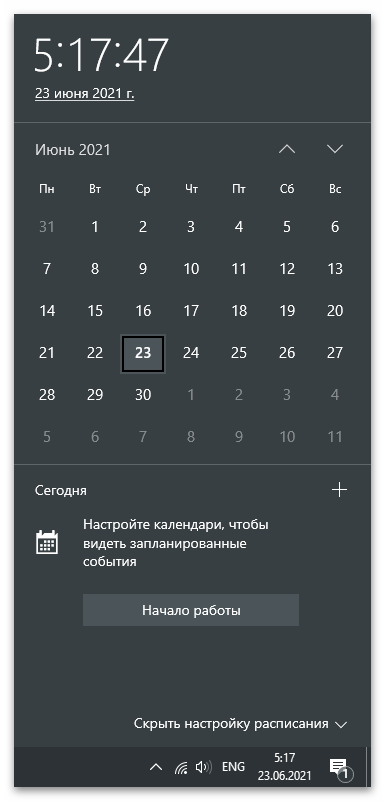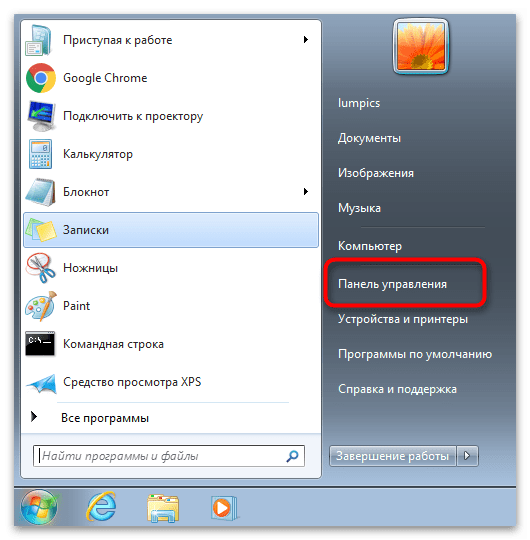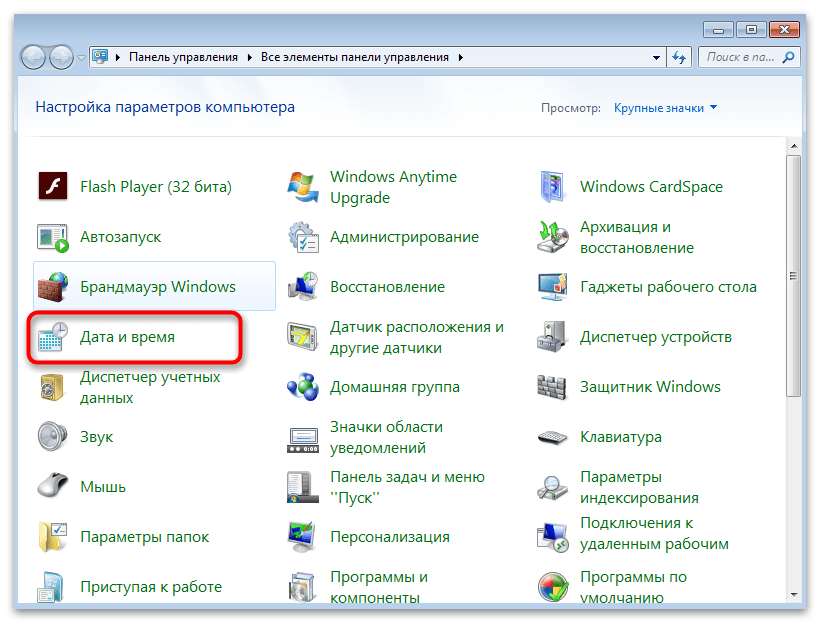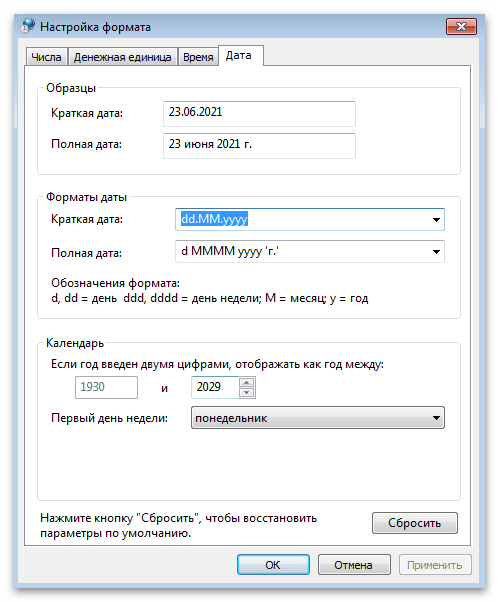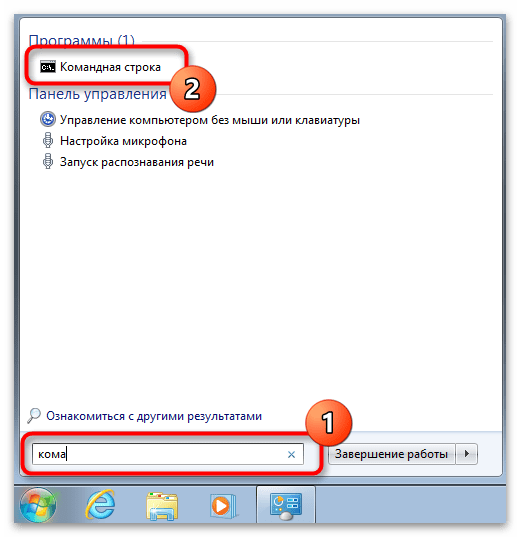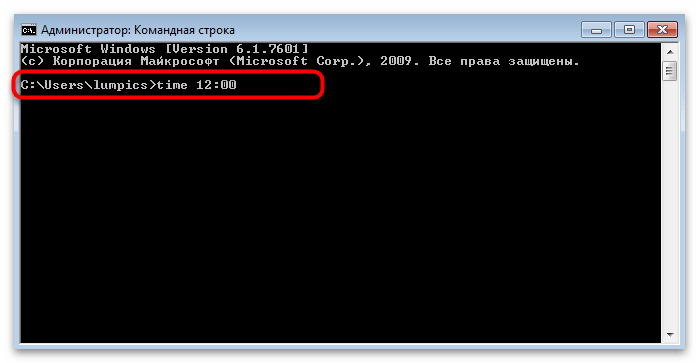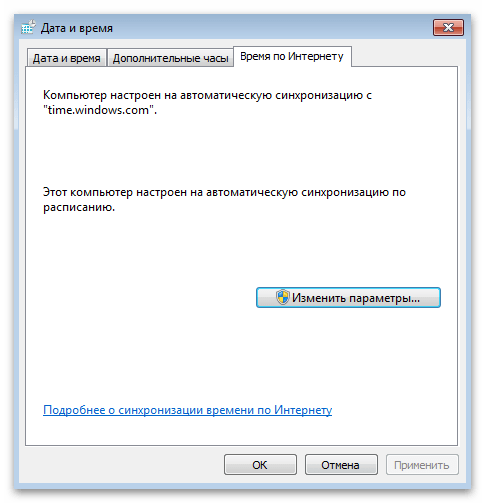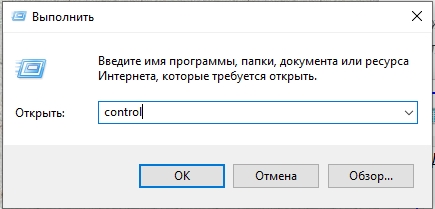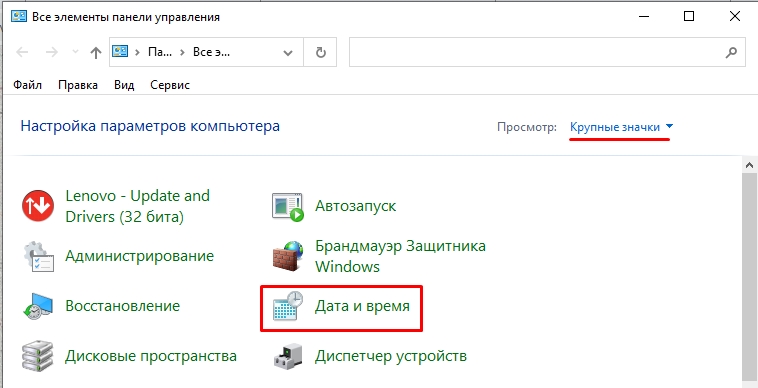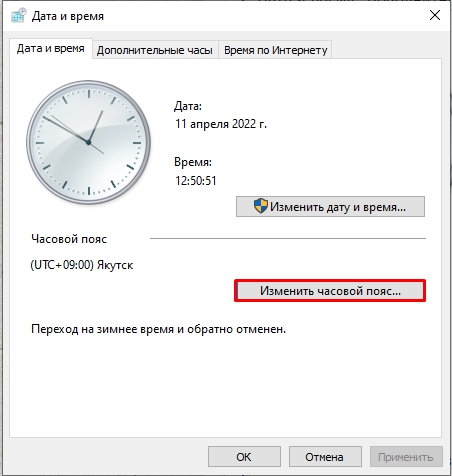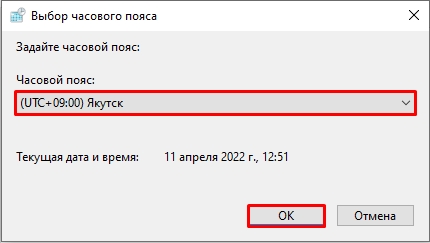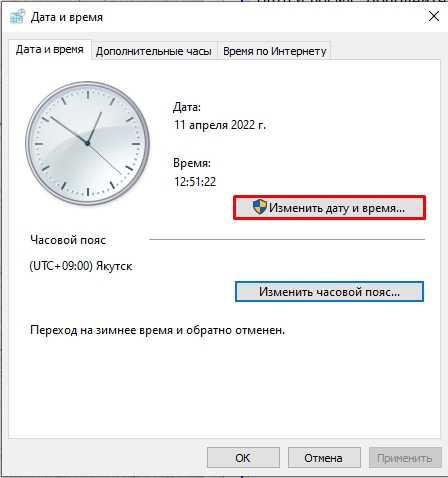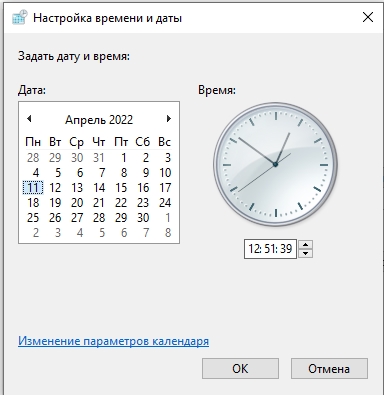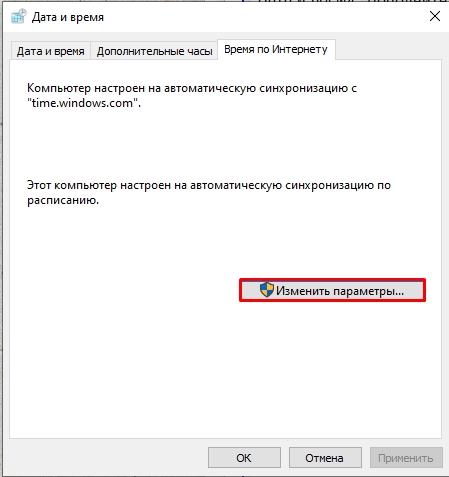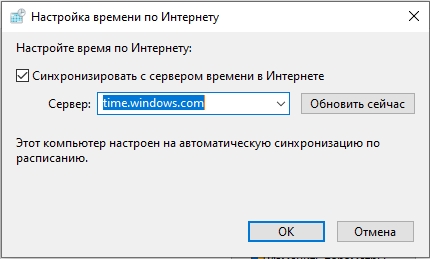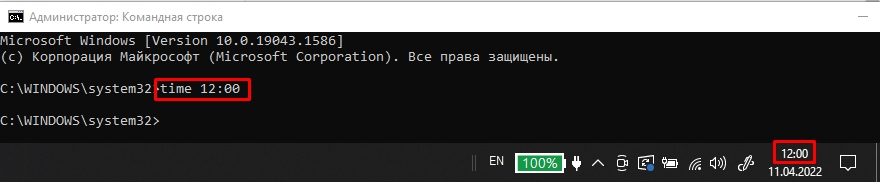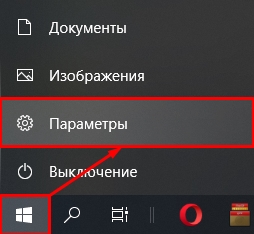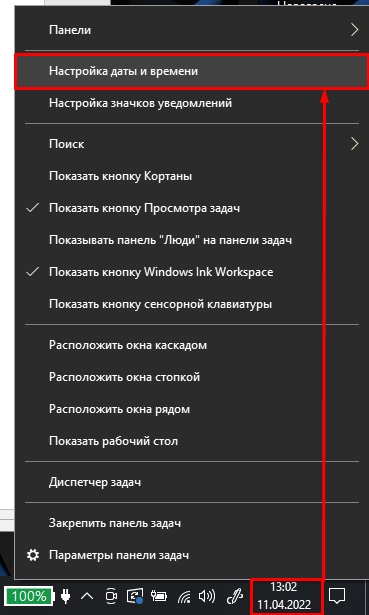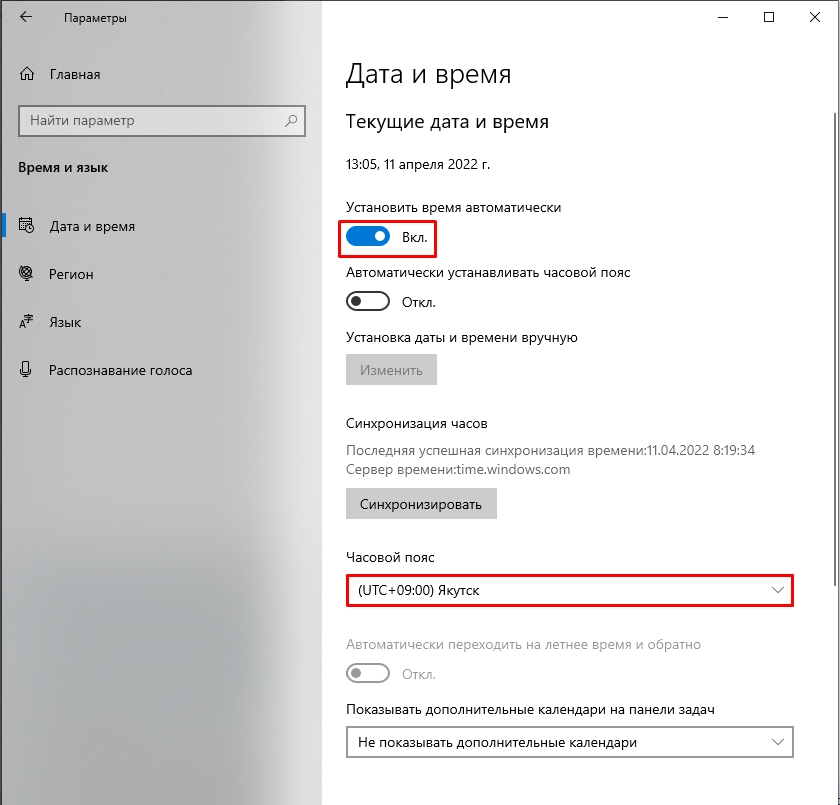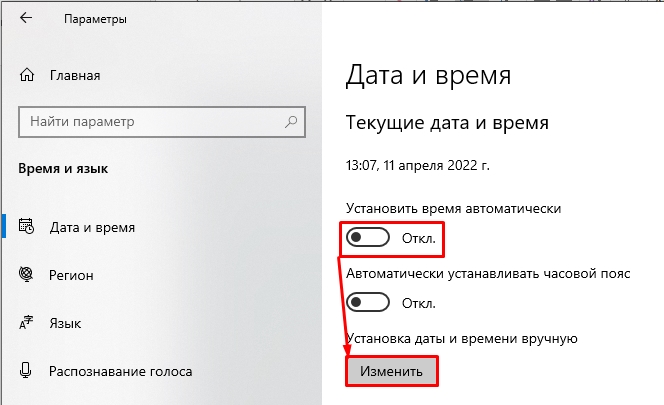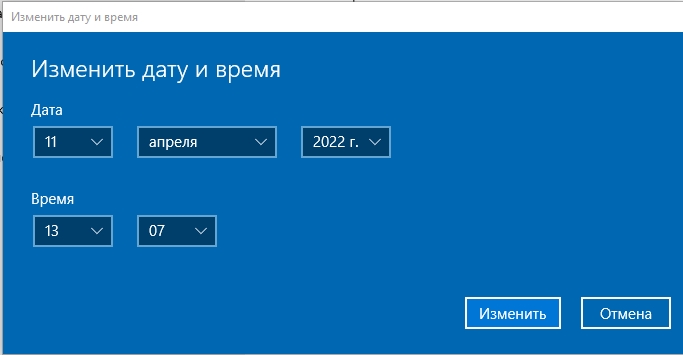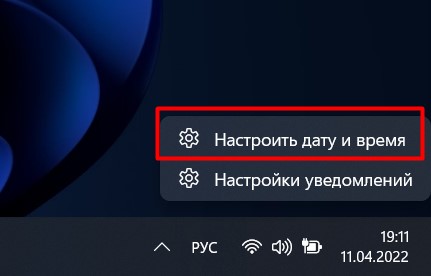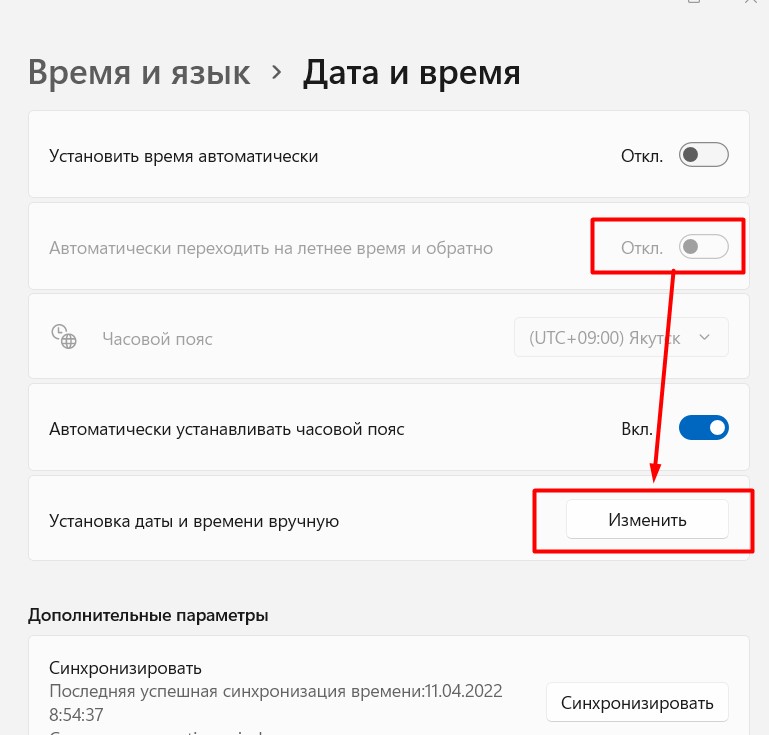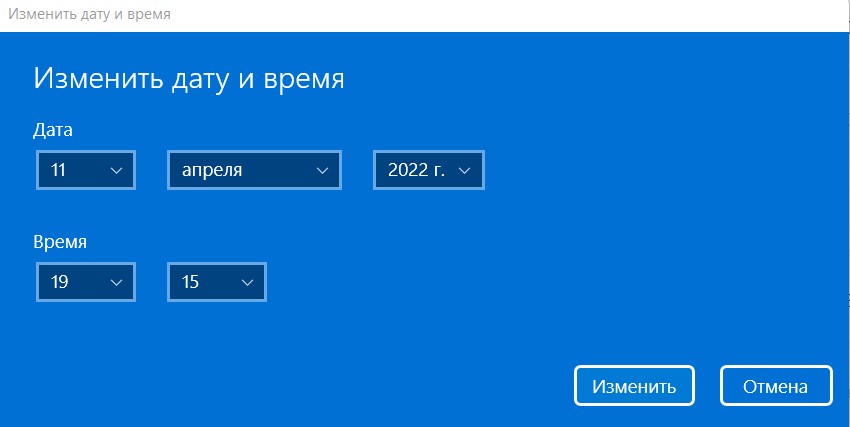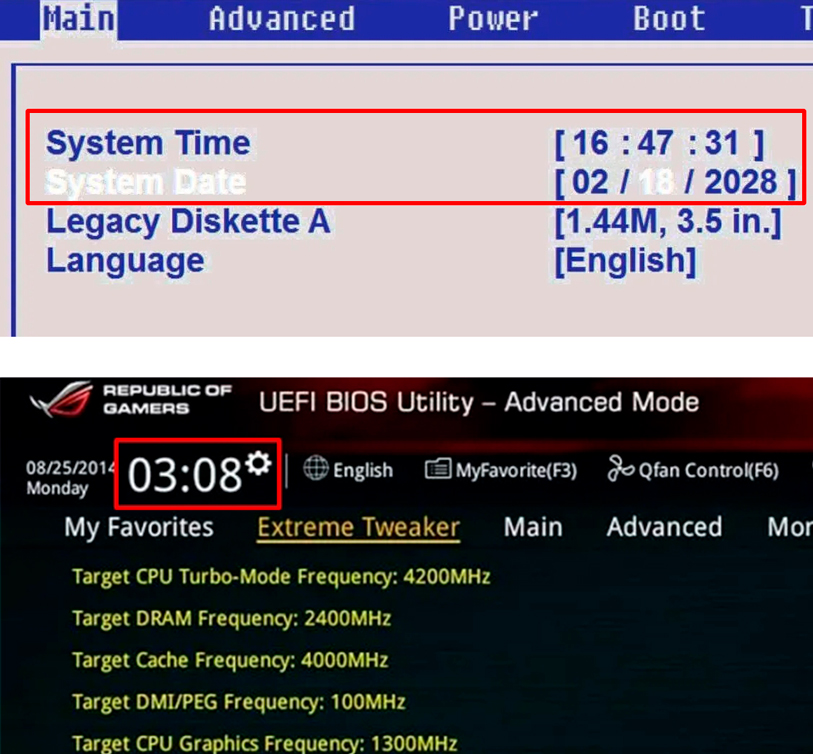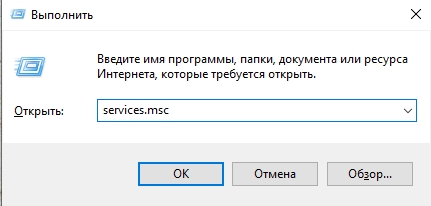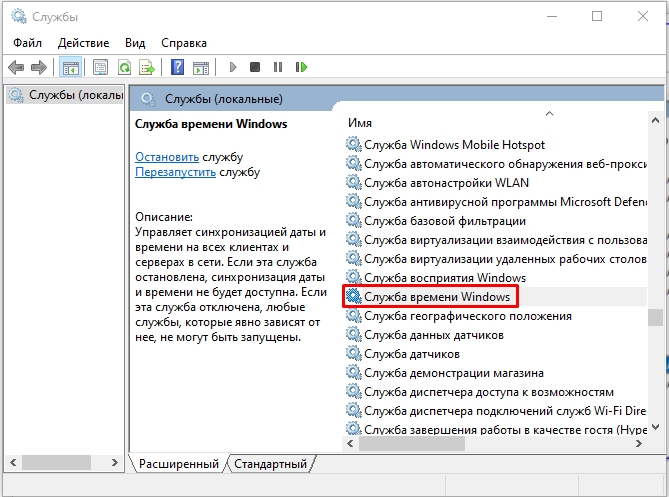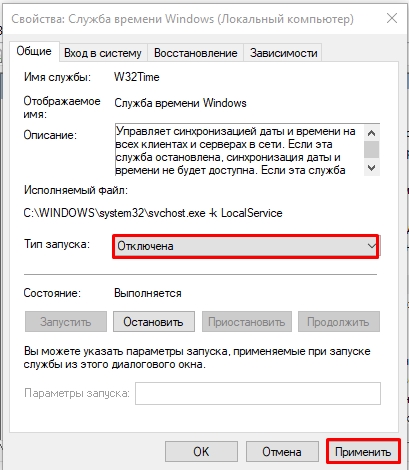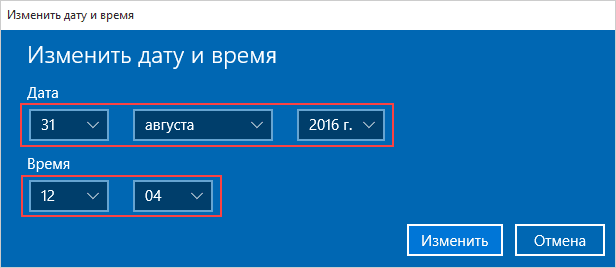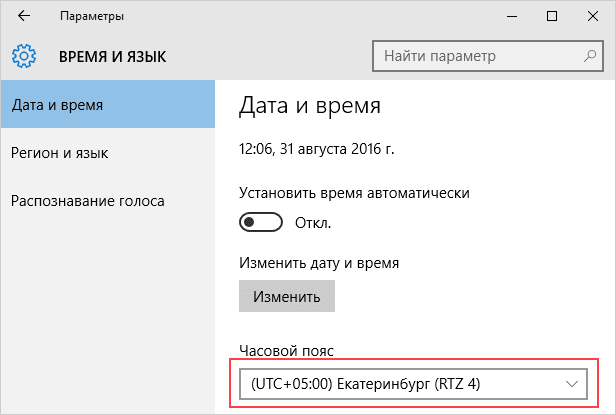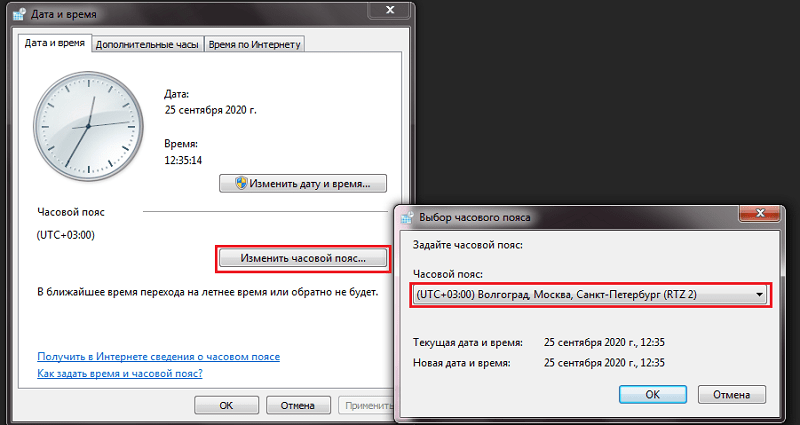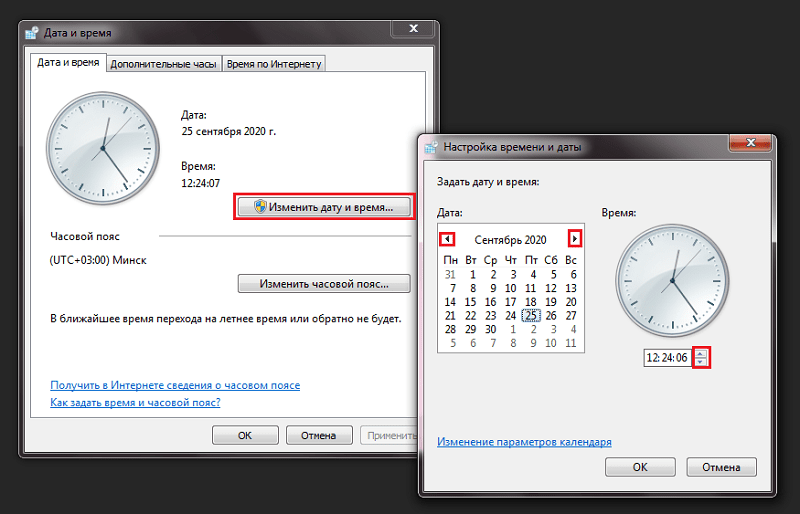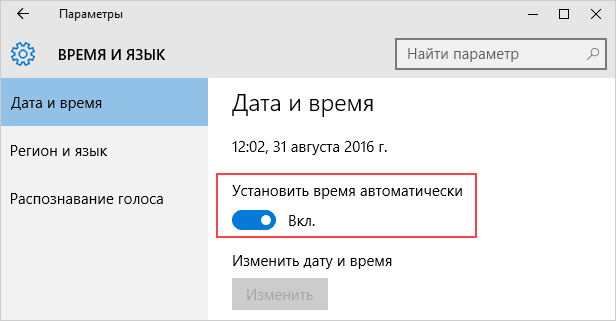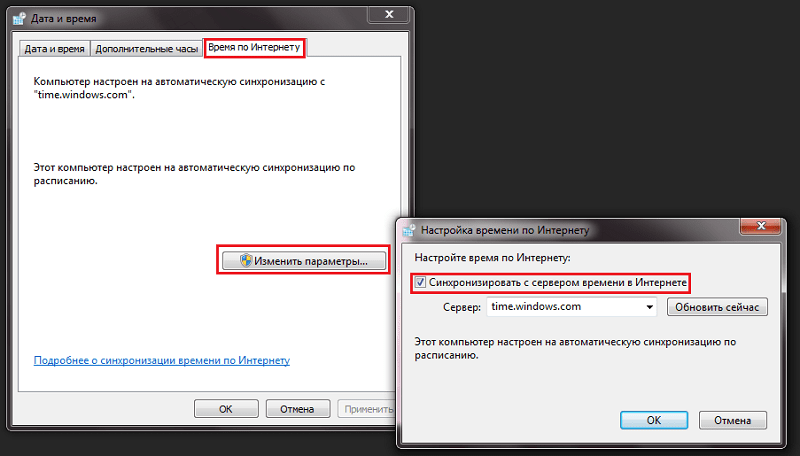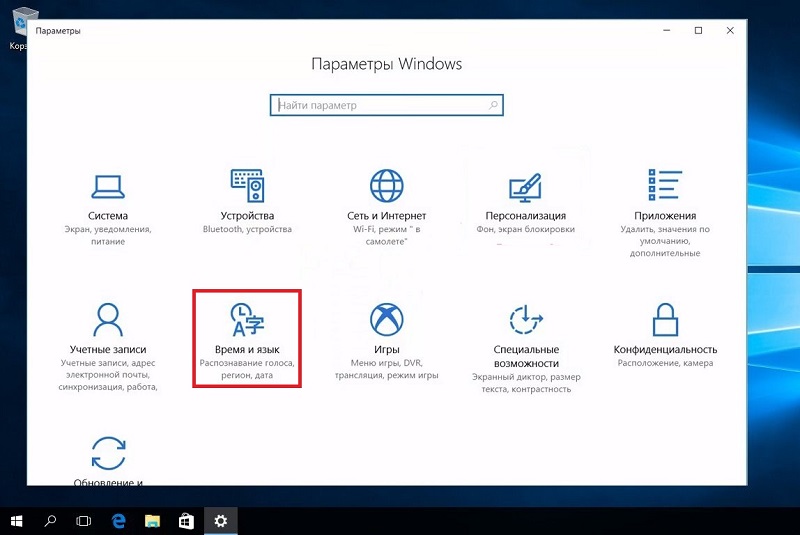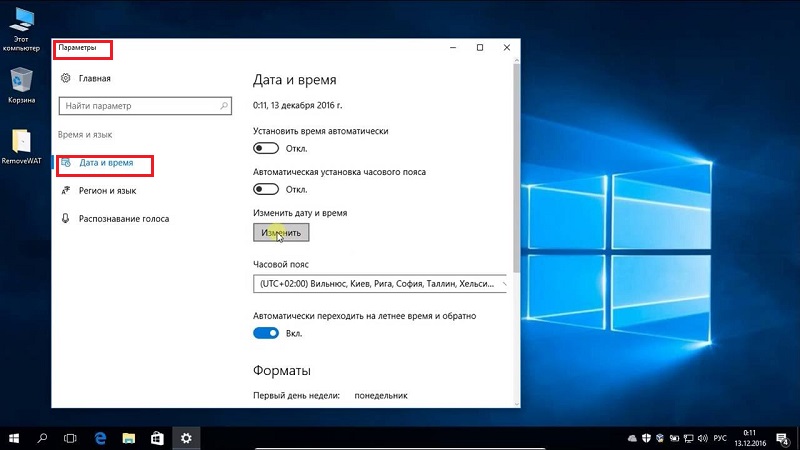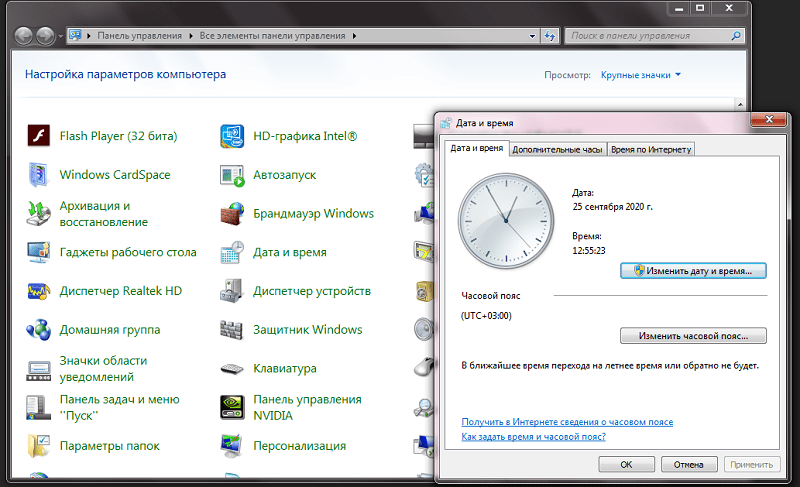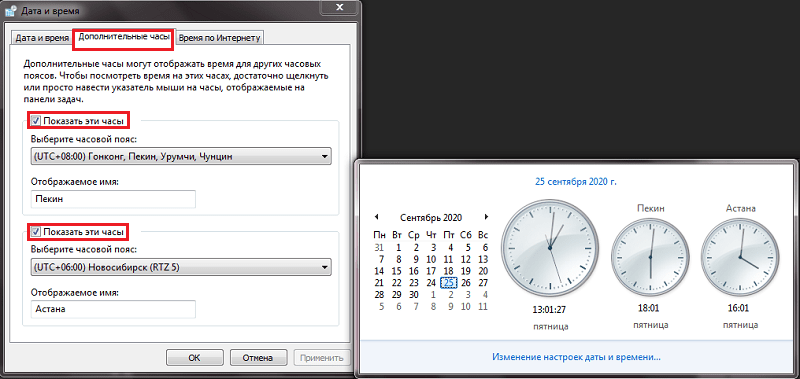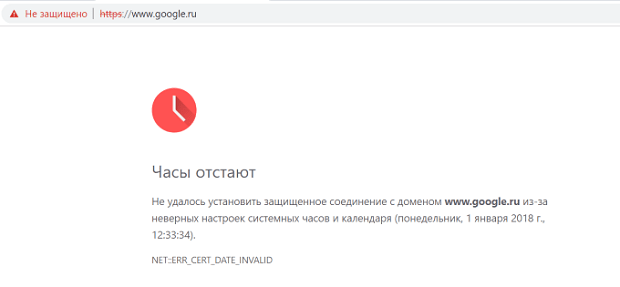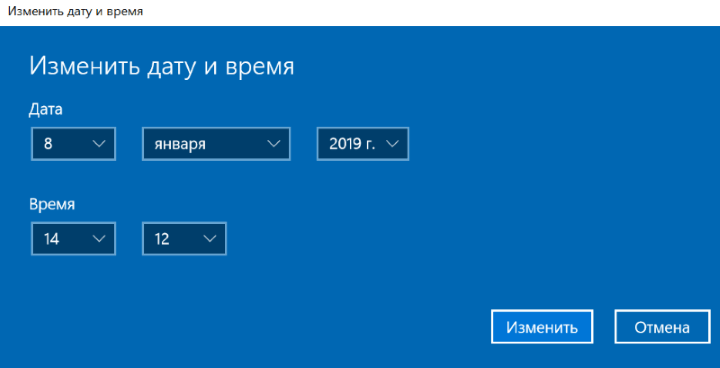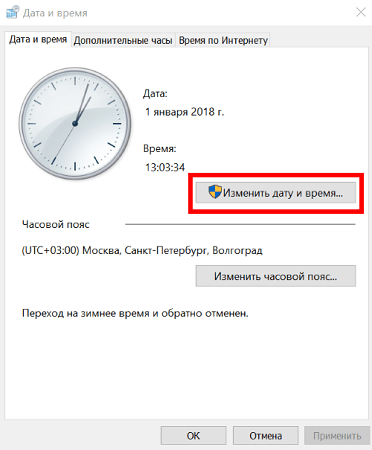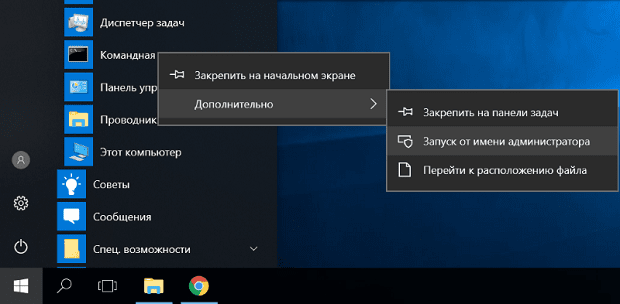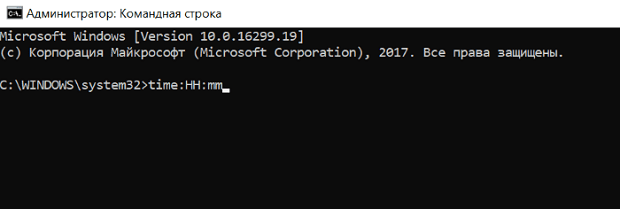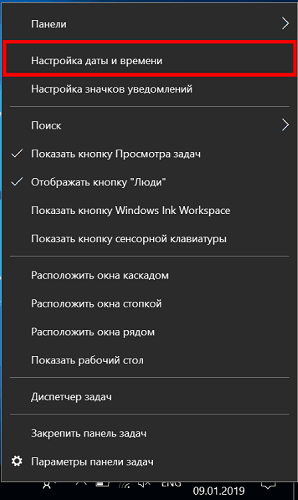Содержание
- Windows 10
- Windows 7
- Способ 1: Меню «Дата и время»
- Способ 2: «Командная строка»
- Способ 3: Синхронизация времени
- Вопросы и ответы
Windows 10
Еще во время установки Windows 10, когда операционная система устанавливает соединение с интернетом, и время автоматически задается в зависимости от указанного пользователем региона и часового пояса. Во время использования ОС может потребоваться смена времени — обычно, когда по каким-то причинам не произошел переход на зимнее или летнее время либо же вы сменили место жительства и теперь живете по другому часовому поясу. Вам понадобится обратиться во встроенному меню и откорректировать настройку в соответствии со своими потребностями.
Подробнее: Изменение времени в ОС Windows 10
Windows 7
С Windows 7 дела обстоят немного иначе, поскольку здесь Microsoft использует другие серверы синхронизации, а также отличается внешний вид меню, где настраиваются пользовательские параметры. Давайте рассмотрим три доступных метода смены времени в «семерке», а вы подберете оптимальный для себя.
Способ 1: Меню «Дата и время»
«Панель управления» — отдельное приложение в Windows 7, через которое происходит переход в различные меню с настройками. Одно из них называется «Дата и время» и уже можно понять, какие параметры в нем редактируются. Для ручной смены времени через это меню выполните такие действия:
- Откройте «Пуск» и на панели справа выберите пункт «Панель управления».
- Среди списка всех значков отыщите «Дата и время» и нажмите по нему.
- На вкладке «Дата и время» нажмите кнопку «Изменить дату и время». Если же нужно поменять только часовой пояс, используйте кнопку ниже.
- Появится новое окно, в котором вы можете самостоятельно задать любое число и время с точностью до секунды.
- Если в этом окне нажать по ссылке «Изменение параметров календаря» откроется еще одно окно с настройками, в котором изменяется формат отображения текущего числа.
- Вернитесь в основное меню «Дата и время» и активируйте дополнительные часы, если хотите видеть на экране сразу несколько часовых поясов. Настройка этой функции несложная, все понятно на интуитивном уровне, поэтому останавливаться на ней не будем.
Способ 2: «Командная строка»
Некоторые пользователи предпочитают изменять системные настройки через консоль, экономя тем самым время. Если вы относитесь к числу таких юзеров, понадобится знать всего одну команду, которая как раз и предназначена для изменения времени в ОС. Ее реализация выглядит следующим образом:
- Откройте «Пуск» и отыщите «Командную строку». Ее можно запустить и другими известными вам методами.
- Напишите команду
timeи желаемое для изменения время, после чего нажмите Enter, подтвердив тем самым команду. - Как видно на следующем скриншоте, появилась новая строка для ввода следующих команд без каких-либо уведомлений, а время в ОС сразу стало заданным.
Способ 3: Синхронизация времени
Обладателям «семерки» доступна синхронизация времени через интернет при помощи официального сайта от Microsoft — time.windows.com. Если активировать данную функцию, смена летнего и зимнего времени произойдет автоматически и у вас никогда не случится проблем со сбитыми часами. Все о данной функции и ее настройке читайте в статье от другого нашего автора по следующей ссылке.
Подробнее: Синхронизируем время в Windows 7
В завершение отметим, что если вы заинтересованы в смене времени из-за того, что оно постоянно сбивается на одно и то же самое значение, рекомендуем ознакомиться с другим материалом на нашем сайте. В нем разобраны причины и методы решения этой ситуации. Прочитайте инструкции, поскольку постоянная настройка часов не избавит вас от проблемы.
Подробнее: Решаем проблему сброса времени на компьютере
Еще статьи по данной теме:
Помогла ли Вам статья?
Всем привет! Сегодня я расскажу вам, как поменять время на компьютере или ноутбуке. Мы рассмотрим инструкции для всех операционных систем Windows (XP, 7, 8, 10, 11). Я расскажу вам, как настроить автоматическую синхронизацию времени и часового пояса. В конце мы рассмотрим проблему, когда время и дата постоянно сбивается на ПК. Если что-то у вас будет не получаться или возникнут вопросы – пишите в комментариях.
Содержание
- Универсальный способ для всех версий Windows
- Windows 10
- Windows 11
- Изменение времени и даты в BIOS/EUFI
- Как отключить синхронизацию времени
- Время постоянно слетает или сбрасывается – что делать?
- Видео
- Задать вопрос автору статьи
Универсальный способ для всех версий Windows
Данный способ помогает автоматически установить время и дату на вашем компьютере или, наоборот, установить ручной режим. Но нужно помнить, что в 99% случаев вам нужно просто установить правильные настройки, а дальше компьютер будет периодически синхронизировать дату и время с серверами в интернете.
- Заходим в «Панель управления» – для этого одновременно нажимаем на клавиши + R и вводим команду:
control
- Применяем команду, нажав по кнопке «ОК». Установите «Просмотр», как на картинке ниже и найдите раздел «Дата и время».
- В первую очередь вам нужно правильно установить часовой пояс, ведь от этого и будет зависеть время, которое устанавливается в системе. Кликаем по кнопке «Изменить часовой пояс…».
- Открываем все варианты и устанавливаем нужный. Если вы не знаете, какой часовой пояс в вашем городе, то можете погуглить эту информацию в интернете, или спросите у друзей или знакомых.
- Уже на этом этапе время должно будет установить автоматом, если вы подключены к интернету. Если же к интернету вы не подключены, то можно установить время вручную – жмем по кнопке «Изменить дату и время».
- ОЧЕНЬ ВАЖНО понимать, что информацию тут стоит менять только в том случае, если вы не подключены к интернету. Тут все очень просто – устанавливаем сначала дату и год, и потом время. Вы можете дополнительно изменить формат времени и даты, нажав по ссылке ниже. В конце не забудьте нажать «ОК».
- Если со временем что-то не так, можно проверить сервер, с которым идет синхронизация. Перейдите на третью вкладку «Время по Интернету» и нажмите по кнопке изменения.
- Проверьте, чтобы обязательно стояла настройка «Синхронизировать с сервером времени в Интернете». Далее можете поменять сервер из списка и нажать «Обновить сейчас». Если же вам, наоборот, синхронизация не нужна, то эту галочку стоит выключить.
- Не забываем обязательно нажать по кнопке «Применить», чтобы все настройки сохранились.
Можно поменять время на компе и через командную строку с помощью команды:
time
После команды просто вводим 2 цифры часа и две цифры минут с разделителем (:). Самое главное запустить консоль с правами администратора. Минус этого способа в том, что время потом, скорее всего, слетит, так как по умолчанию во всех современных версиях Windows стоит синхронизация с интернет сервером.
Windows 10
Поменять и установить дату, изменить время на компьютере и ноутбуке можно через стандартный интерфейс.
- Нажимаем по логотипу «Windows» в левом нижнем углу экрана и заходим в параметры операционной системы.
- Среди всех разделов находим и открываем «Время и язык».
- Второй вариант попасть туда, это кликнуть по времени в трее и из списка команд выбрать «Настройки даты и времени».
- Если вы подключены к интернету, то включите конфигурацию «Установить время автоматически» и обязательно проверьте, чтобы у вас стоял правильный часовой пояс. Настройка «Автоматической установки часового пояса» и ставить не советую, так как система может ошибиться.
- Если же вам нужно установить значение в ручном режиме (если нет доступа к интернету), то выключаем верхнюю галочку и жмем по кнопке «Изменить».
- Далее устанавливаем необходимые значения.
Windows 11
Здесь все аналогично вышесказанному:
- Щелкаем правой кнопкой мыши в трее прямо по времени и выбираем «Настроить дату и время».
- Обычно ползунок «Установить время автоматически» – если надо установить время вручную, выключаем его, а ниже станет доступна кнопка «Изменить».
Сразу же обращаем внимание на такой же тумблер автоматической установки часового пояса – если нужно менять и его, отключаем.
- Устанавливаем нужные дату и время.
Изменение времени и даты в BIOS/EUFI
Еще один проверенный вариант – это поменять время и дату в BIOS или UEFI. Для начала вам нужно туда попасть. Обычно при перезагрузке нужно зажать вспомогательную кнопку: Del, F2 или Esc.
Более подробно про то, как зайти в БИОС, читаем тут (ссылка).
Далее просто ищем раздел, в котором настраивается время. В BIOS настройка находится в «Main» или на главной. В UEFI достаточно просто кликнуть по часам.
Как отключить синхронизацию времени
На самом деле это можно сделать и прошлыми способами, просто убрав соответствующую галочку. Но есть еще один интересный вариант. Вам нужно просто деактивировать соответствующую службу.
- Жмем:
+ R
- Вводим команду:
services.msc
- Находим службу времени.
- Открываем свойства, двойным щелчком левой кнопкой мыши. Установите тип запуска в режим «Откл…».
- Применяем настройку и перезагружаем комп.
Время постоянно слетает или сбрасывается – что делать?
Давайте рассмотрим второй вариант, когда время по каким-то причинам не устанавливается или слетает после перезагрузки или выключения/включения компьютера. По данному вопросу я уже писал отдельную инструкцию – поэтому идем сюда (ссылка).
Если у вас возникли дополнительные вопросы или трудности, то вы всегда можете обратиться в комментариях в самом низу статьи. Или можете воспользоваться отдельной формой нашего портала WiFiGiD.RU – «Задать вопрос» в самом верху этой странички.
Видео
Цифровые часы — это базовый функционал для любой современной операционной системы. В компьютерах и ноутбуках за их работу отвечает микрочип BIOS. Но настроить часы можно и средствами самого Windows. Причём сделать это можно далеко не единственным способом.
Настроить дату и время через системный трей
Самый простой вариант настройки — с помощью системного трея. Это та область панели задач, где как раз и находится иконка с часами. Настройка выполняется следующим образом:
- кликнуть правкой кнопкой мыши по иконке;
- выбрать «Настройка даты и времени»;
- в окне «Параметры Windows» кликнуть на «Формат времени и региона»;
- в следующем окне выбрать «Дополнительные параметры»;
- выбрать «Установка даты и времени».
Перед тем как изменить дату и время в Windows 10, рекомендуется первоначально сменить регион. В противном случае может не работать автоматический переход на летнее/зимнее время (не во всех странах это сейчас делают).
Данная инструкция актуальна для Windows 10 и 8. В Windows 7, Vista и XP после того, как выбрать «Настройка даты и времени» в контекстном меню трея, сразу открывается окно с требуемыми настройками. В остальном никаких отличий нет.
И до того, как настроить время, можно ещё включить автоматическую синхронизацию значения часов с серверами Microsoft. В этом случае после каждого включения компьютера время будет постоянно корректироваться, чтобы не было отклонения от Гринвича даже в пару секунд.
Настройка даты с помощью параметров операционной системы
Ещё в Windows 10 и 8 настроить время можно через «Параметры». Выполняется в следующем порядке:
- кликнуть на меню «Пуск», навести указатель мыши на ярлык шестеренки и выбрать «Параметры»;
- в следующем окне выбрать «Время и язык»;
- кликнуть на «Часы для различных поясов»;
- кликнуть на «Изменить дату и время»;
- поставить требуемые значения времени, нажать «Ок».
И перед тем, как изменить время или часовой пояс в Windows 10, рекомендуется в настройках UEFI включить значение Time на UTC (универсальное время по Гринвичу). В этом случае при изменении времени средствами операционной системы часы автоматически будут настраиваться и в BIOS/UEFI. Если на ПК установлено несколько ОС (например, ещё и Linux-дистрибутив), то время у них будет одинаковое.
И после того, как поменять дату, некоторые браузеры не смогут подключиться к интернету (из-за того, что сертификаты безопасности не пройдут проверку срока действия). Чаще такое бывает, если менять часовой пояс. Исправляется это так: либо подождать несколько минут (сертификаты обновятся в фоне), либо просто перезагрузить ПК. Подобная проблема встречается преимущественно у браузеров на основе движка Chromium (Chrome, Opera, Microsoft Edge).
При помощи панели управления
Вариант актуален для всех редакций Windows, начиная с XP. Чтобы сменить дату на компьютере потребуется:
- открыть «Панель управления»;
- выбрать «Дата и время»;
- кликнуть на «Изменить»;
- задать необходимые значения для часов.
Таким способом нельзя настроить время на компьютере Windows 10 первых редакций (до 1511). Там в «Панели управления» нужный пункт попросту отсутствовал, а изменить часы можно было только через «Параметры». Аналогичная ситуация и в Windows, где в обновлениях ещё не добавили традиционное меню «Пуск».
После того, как установить время, можно также включить вывод нескольких ярлыков часов на панель задач: отдельно для выбранных часовых поясов. Для путешественников — удобная функция для ноутбука.
При помощи командной строки от имени администратора
Дату и время в Windows также можно настраивать через командную строку. Причём сделать это можно буквально за пару секунд — быстрее, чем через «Панель управления»! Часы данным способом настраиваются так:
- кликнуть правкой кнопкой мыши по «Пуск» и выбрать «Командная строка (Администратор)»;
- ввести пароль (если требуется);
- ввести команду time aa:bb, где aa — это часы, а bb — минуты;
- нажать Enter.
Единственный минус — секунды таким образом указать нельзя.
А чтобы исправить дату, необходимо:
- запустить командную строку от имени Администратора;
- ввести команду data mm-cc-hhhh, где mm — это календарный день, cc — месяц, hhhh — текущий год;
- нажать Enter.
Ещё нюанс: если при каждом включении ПК или ноутбука часы «сбиваются», то это указывает на «подсевшую» батарейку BIOS/UEFI. Решается только её заменой (в большинстве случаев используется источник питания типоразмера CR2032, продаётся в любом магазине компьютерных комплектующих).
Итого, сменить время в Windows действительно можно не одним способом. Но пользоваться ими потребуется разве что в том случае, если компьютер не подключен к интернету. В остальных же случаях операционная система по умолчанию автоматически корректирует настройки часов через синхронизацию с сервером time.microsoft.com. Расскажите, каким способом пользуетесь лично вы и какой считаете более удобным.
Автоматический перевод этой страницы выполнен Microsoft Translator
В этом документе содержатся инструкции по изменению настроек даты и времени на компьютере, включению функции «Время по Интернету»,
а также решению распространенных проблем с работой часов на компьютере.
Компьютер использует дату и время в следующих целях:
-
определение времени создания, изменения или удаления файлов;
-
управление сообщениями электронной почты и упорядочивание точек восстановления системы;
-
управление многими другими важными системными операциями.
Время и дата отображаются на экране блокировки и на панели задач.
Изменение настроек даты и времени на часах компьютера
Дату и время можно изменить в Параметрах Windows.
-
В ОС Windows выполните поиск и откройте Изменение даты и времени.
-
В окне Время и язык выберите раздел настройки даты и времени.
Изменение настроек даты и времени
Ознакомьтесь с инструкциями по изменению настроек даты и времени.
-
В ОС Windows выполните поиск и откройте Изменение даты и времени.
-
В окне Время и язык выберите настройку для каждого параметра.
-
Автоматическое обновление часов на компьютере: включите параметр Установить время автоматически.
-
Изменение даты и времени вручную: отключите параметр Установить время автоматически, а затем нажмите кнопку Изменить. Сделайте выбор с помощью раскрывающихся меню. Если параметры заданы верно, нажмите Изменить.
-
Автоматическое обновление часового пояса на компьютере: включите параметр Автоматически устанавливать часовой пояс.
-
Изменение часового пояса вручную: отключите параметр Автоматически устанавливать часовой пояс. В разделе Часовой пояс выберите нужный часовой пояс с помощью раскрывающегося меню.
-
Синхронизация часов на компьютере с сервером времени в Интернете
В окне «Панель управления» можно настроить параметры, которые позволяют включить в ОС Windows автоматическую синхронизацию
даты и времени с сервером времени в Интернете для обеспечения точности отображаемого времени.
Прим.:
Если ваш компьютер входит в домен, функция «Время по Интернету» будет недоступна. Для получения информации о синхронизации
времени обратитесь к своему системному администратору.
-
Убедитесь, что компьютер подключен к сети с активным подключением к Интернету.
-
В ОС Windows выполните поиск и откройте Изменение даты и времени.
-
В окне Время и язык нажмите Синхронизировать в разделе Синхронизация часов.
-
Если на компьютере отображается правильное время, значит, все готово.
-
Если на компьютере отображается неправильное время, выполните следующие действия.
-
-
В окне Время и язык выберите Регион, а затем нажмите Дополнительные параметры даты и времени, региональные параметры в разделе Сопутствующие параметры.
-
В окне Панель управления выберите Дата и время.
-
В окне Дата и время откройте вкладку Время по Интернету, а затем нажмите Изменить параметры.
-
При отображении запроса ввести пароль администратора или подтвердить действие укажите пароль или подтвердите действие.
-
Убедитесь, что выбран пункт Синхронизировать с сервером времени в Интернете, затем нажмите Обновить сейчас.
-
Компьютер выполнит подключение к серверу в Интернете и обновит показания системного времени.
Прим.:
Если компьютеру не удастся получить обновление от выбранного сервера времени в Интернете, появится сообщение об ошибке. Выберите
другой сервер времени и повторите попытку. -
Нажмите OK.
Теперь на вашем компьютере включена функция «Время по Интернету».
На часах компьютера сбивается время
Если время в ОС Windows не соответствует текущему или часто требуется переустановка времени, ознакомьтесь с информацией по
устранению неполадки.
Прим.:
Для устранения неполадок, связанных с работой часов на компьютере, может потребоваться перезагрузка компьютера или отслеживание
работы часов на предмет повторения ошибок. HP рекомендует распечатать этот документ для дальнейшего использования в качестве
справочного материала.
Выключение и включение настроек времени по Интернету
Вы можете выключить или включить настройки времени по Интернету, чтобы определить, какая настройка повышает точность работы
часов на компьютере.
Синхронизация часов на компьютере с сервером времени в Интернете обычно рекомендуется как наиболее точный метод поддержания
актуального значения времени. Однако в некоторых случаях подключение к серверу времени в Интернете может привести к тому,
что часы на компьютере будут показывать неправильное время.
Прим.:
Если ваш компьютер входит в домен, функция «Время по Интернету» будет недоступна. Выполните действия, описанные в разделе
Обновление BIOS, для продолжения устранения неполадок или обратитесь к системному администратору.
-
Убедитесь, что компьютер подключен к сети с активным подключением к Интернету.
-
В ОС Windows выполните поиск и откройте Изменение даты и времени.
-
Убедитесь, что в окне Время и язык выбран правильный часовой пояс в разделе Часовой пояс, а затем включите настройку Автоматически устанавливать часовой пояс.
Прим.:
Если часовой пояс указан неверно, отключите настройку Автоматически устанавливать часовой пояс, а затем с помощью раскрывающегося меню выберите правильный часовой пояс.
-
В окне Время и язык выберите Регион, а затем нажмите Дополнительные параметры даты и времени, региональные параметры в разделе Сопутствующие параметры.
-
В окне Панель управления выберите Дата и время.
-
В окне Дата и время откройте вкладку Время по Интернету, а затем нажмите Изменить параметры.
Прим.:
Если вкладка «Время по Интернету» не отображается, выполните действия, описанные в разделе Обновление BIOS, чтобы продолжить устранение неполадок.
-
При отображении запроса ввести пароль администратора или подтвердить действие укажите пароль или подтвердите действие.
-
Измените настройку параметра Синхронизировать с севером времени в Интернете.
-
Если настройка уже выбрана, снимите флажок напротив пункта Синхронизировать с севером времени в Интернете.
-
Если настройка не выбрана, установите флажок напротив пункта Синхронизировать с севером времени в Интернете.
-
-
Нажмите OK.
-
Чтобы перезагрузить компьютер, щелкните правой кнопкой мыши Пуск
, а затем выберите .
Дождитесь перезагрузки компьютера и открытия ОС Windows.
-
Дождитесь перезагрузки компьютера и открытия ОС Windows.
Некоторое время следите за часами, чтобы проверить, не появляется ли проблема снова. Если часы показывают правильное время,
проблема решена. В противном случае выполните вышеуказанные действия для возвращения настроек в исходное состояние, а затем
попробуйте обновить BIOS.
Удалите и переустановите часы реального времени
Ознакомьтесь с инструкциями по удалению и повторной установке часов реального времени для устранения неполадки, при которой
на часах компьютера отображается неточное время.
Чтобы удалить и повторно установить часы реального времени, запустите компьютер в безопасном режиме. Для этого выполните следующие
действия:
ОСТОРОЖНО:
Не пытайтесь переустановить часы реального времени в обычном режиме загрузки. Это может привести к повреждению системы.
-
После перезагрузки компьютера найдите и откройте Диспетчер устройств.
Откроется окно Диспетчер устройств.
-
В окне Диспетчер устройств дважды щелкните пункт Системные устройства.
-
Щелкните правой кнопкой мыши по system CMOS/часы реального времени, выберите «Удалить «, затем нажмите OK в окне подтверждения удаления устройства.
-
В открывшемся окне Изменение параметров системы нажмите Да, чтобы перезагрузить компьютер.
Переустановка часов реального времени будет выполнена автоматически.
Код ошибки: «CMOS Time and Date Not Set» (Время и дата в CMOS не заданы)
Если при запуске компьютера отображается код ошибки CMOS Time and Date Not Set (Время и дата в CMOS не заданы), возможно, необходимо заменить батарею CMOS или часов реального времени. В зависимости от
типа компьютера выберите ссылку для поиска информации по замене CMOS или часов реального времени на компьютере.
Часы в компьютерах работают от внутренней резервной батареи аналогично наручным часам с питанием от аккумулятора. Такая внутренняя
батарея называется батареей CMOS или батареей часов реального времени (RTC). С помощью внутренней резервной батареи поддерживается
актуальное значение времени, когда компьютер выключен. При низком уровне заряда внутренней резервной батареи CMOS или часов
реального времени ее необходимо заменить.
Прим.:
Для устранения неполадок, связанных с работой часов на компьютере, может потребоваться перезагрузка компьютера или отслеживание
работы часов на предмет повторения ошибок. HP рекомендует распечатать этот документ для дальнейшего использования в качестве
справочного материала.
-
Если вы используете настольный компьютер (в корпусе Tower), перейдите к документу Извлечение и замена батареи CMOS и следуйте приведенным в нем инструкциям по замене батареи CMOS.
-
Если вы используете компьютер HP All-in-One или ноутбук HP, см. Извлечение и замена батареи часов реального времени или CMOS.
Извлечение и замена батареи часов реального времени или CMOS
Ознакомьтесь с информацией о том, как найти документ с инструкциями по замене батареи CMOS или часов реального времени в компьютере
HP All-in-One или ноутбуке HP.
-
Перейдите в Службу поддержки клиентов HP.
-
Введите в поле поиска название серии компьютера и слова часы реального времени, а затем нажмите значок поиска
.
Например, введите «
HP Envy 15-3000 часы реального времени» для поиска документов с информацией о проблемах с компьютерами серии HP Envy 15-3000 и часами реального времени. -
В результатах поиска найдите документ, в котором приводятся инструкции по извлечению и замене батареи часов реального времени
или CMOS на компьютере All-in-One или ноутбуке, и перейдите по ссылке.ОСТОРОЖНО:
Не пытайтесь заменить батарею, если вам не удалось найти документ с инструкциями по извлечению и замене батареи CMOS или часов
реального времени на вашем типе компьютера. Для устранения неисправности обратитесь в авторизованный сервисный центр. -
Следуйте приведенным в документе инструкциям, чтобы заменить батарею CMOS или часов реального времени.
Системные часы показывают неправильное время после выхода из режима гибернации
Часы на панели задач не работают или не отвечают
Если часы на панели задач не работают, необходимо внести изменения в реестр.
ОСТОРОЖНО:
Неверная запись в реестре может привести к серьезным проблемам в системе или невозможности запуска компьютера. Если для устранения
неполадок требуется внести изменения в реестр, необходимо сначала сделать резервную копию. Если в результате внесения изменений
реестр оказался поврежденным, а его резервная копия не была создана заблаговременно, единственным средством разрешения данной
проблемы остается восстановление системы.
-
В ОС Windows выполните поиск и откройте regedit.
-
Выберите HKEY_LOCAL_MACHINE.
-
Выберите .
-
Щелкните правой кнопкой мыши папку ImmersiveShell и выберите «Create a new DWORD (32-bit) Value «Create a new DWORD (32-bit) Value» (Создать новое значение DWORD)
-
Назовите этот параметр «
UseWin32TrayClockExperience«. -
Измените его значение на 1.
-
Перезагрузите компьютер, чтобы изменения вступили в силу.
Автор: Амиль | Дата публикации: 18.01.2019 | В разделе: Windows инструкции
Если в настройках операционной системы задано неверное время, то некоторые программы и интернет-сервисы будут работать некорректно. Так, например, браузеры покажут ошибку при соединении с сайтами, использующими безопасный протокол https. Приведем несколько способов, как изменить время в Windows 10.
При помощи параметров windows
В Windows 10 разработчики ввели новое меню настроек. С его помощью можно задать правильное время. Алгоритм действий такой:
- Открыть окно настроек, кликнув на кнопку с изображением шестеренки в панели «Пуск».
- Выбрать пункт «Время и язык».
- Нажать кнопку «Изменить». Переключатель «Установить время автоматически» должен находиться в отключенном состоянии. В противном случае будет происходить синхронизация временных настроек на основании данных Интернет-провайдера. Во избежание возможных проблем, также рекомендуется выключить опцию «Автоматически устанавливать часовой пояс».
- С помощью раскрывающихся блоков задать нужное время. Подтвердить свои действия.
Настройка через панель управления
Данный метод перенесен из предшествующих версий ОС. Чтобы поставить время через панель управления, нужно проделать следующие действия:
- Вход в панель управления осуществляется через кнопку «Пуск». В открывшемся меню найти папку «Служебные Windows» (1) и выбрать соответствующий пункт (2).
- Откроется окно панели управления. Для того, чтобы перейти к полному списку параметров, требуется изменить свойства их отображения: выбрать один из пунктов – «крупные значки» или «мелкие значки».
- Из общего перечня элементов нужно найти и выбрать параметр «Дата и время».
- Кликаем по «Изменить дату и время» и в новом диалоговом окне вручную задать правильные временные настройки.
Для опытных пользователей: командная строка от имени администратора
Чтобы настроить время, через командную строку, запустите ее с правами администратора. В меню Пуск, в разделе «Служебные Windows», кликнете на ярлыке «Командная строка»
правой кнопкой мыши
. Далее выбираем «Дополнительно» — «Запуск от имени администратора».
В открывшейся консоли командной строки введите команду (можно скопировать и вставить) time:HH:mm. Вместо «HH» нужно указать число, указывающее на часы, а «mm» означает минуты.
Нажмите клавишу подтверждения Enter. Время в системе будет изменено.
Быстрый и легкий способ изменить время
Наиболее простой способ установить правильное время – перейти к окну настроек из контекстного меню (трея). Для этого необходимо щелкнуть правой кнопкой на часы в панели задач (в нижнем правом углу экрана) и выбрать соответствующий пункт.
После этого откроется диалоговое окно, аналогичное рассмотренному выше, в котором можно ввести требуемые параметры.
При работе с настройками времени, всегда обращайте внимание на часовой пояс. Может быть он установлен неправильно? Именно из-за этого и могут происходить сбои в ОС. Если часы сбиваются после каждого перезапуска компьютера, следует заменить батарею питания на материнской плате.
Другие инструкции:

С одной стороны, настройка времени — крайне простая операция, достаточно кликнуть мышкой в трее… (и всего делов). С другой стороны — иногда «всплывают» нюансы… 😢
Например, у некоторых упорно и ни в какую не хочет корректно работать синхронизация (особенно на старых ОС) и из-за этого время постоянно сбрасывается. Разумеется, это не только путает (когда мы обращаем внимание на трей и время), но и может вызывать различные ошибки (при использовании антивирусов, сервисов Google, Yandex и пр.).
В общем, в этой заметке я собрал несколько типовых вопросов по настройке времени (которые периодически получал и на почту, и в комментариях, да и так…) и скомпоновал их в небольшую заметку. Думаю, этого должно хватить для решения всех «типовых проблем»… 👌
*
Содержание статьи
- 1 Настройка времени
- 1.1 Как установить и изменить время в Windows
- 1.1.1 Способ 1
- 1.1.2 Способ 2
- 1.1.3 Способ 3
- 1.2 Как настроить синхронизацию (или отключить ее вовсе)
- 1.3 Как изменить отображение: только часы и минуты, или дни недели с датой
- 1.4 Что делать, если время сбрасывается (слетает)
- 1.4.1 Причина 1
- 1.4.2 Причина 2
- 1.4.3 Причина 3
- 1.1 Как установить и изменить время в Windows
→ Задать вопрос | дополнить
Настройка времени
Как установить и изменить время в Windows
Способ 1
Пожалуй, наиболее очевидный и простой способ сделать это (в любой версии Windows) — щелкнуть правой кнопкой мышки (ПКМ) по отображаемому времени в правом нижнем углу экрана (👇), и в появившемся меню выбрать «Настройка даты и времени».
Windows 11 — настроить дату и время
Настройка даты и времени (Windows 10)
После снять ползунки с автоматического определения времени и часового пояса и задать их вручную (особенно это полезно в том случае, если компьютер постоянно не подключен к интернету).
Текущая дата и время — Windows 10
Уточнение времени
*
Способ 2
Это универсальный способ! Сначала необходимо нажать на сочетание Win+R (появится окно «Выполнить») и использовать команду timedate.cpl. См. пример ниже. 👇
timedate.cpl — настройка времени
Должно открыться окно настроек даты и времени — кликните по кнопке «Изменить…». После обновите необходимые вам данные…
Изменить дату и время
*
Способ 3
Если в Windows время изменить не получается (или она еще и не установлена даже 😉) — это можно сделать и через настройки BIOS (UEFI).
👉 В помощь!
Как войти в BIOS (UEFI) на компьютере или ноутбуке [инструкция]
*
Как правило достаточно на основном (на первом) экране UEFI кликнуть по значку времени и установить то значение, которое вам нужно (я обычно раньше всегда ставил на +10 мин., чтобы никуда не опаздывать 👌).
BIOS (UEFI) — изменение времени
Теперь время будет спешить на 10 мин.
*
Как настроить синхронизацию (или отключить ее вовсе)
И так, для начала нужно использовать сочетание Win+R, и в окно «Выполнить» ввести команду timedate.cpl, нажать Enter.
Далее проверить свой часовой пояс (и уточнить его, если он установлен некорректно).
Изменить часовой пояс
Далее перейти во вкладку «Время по Интернету» и открыть окно изменения настроек.
Время по интернету — изменить
Далее установить галочку «Синхронизировать с сервером времени в Интернете», указать сервер и нажать OK (разумеется, если синхронизация у вас работает некорректно — лучше тогда снять эту галочку… 👌).
Синхронизация
Есть еще один универсальный способ отключить синхронизацию
Для этого необходимо открыть службы (сочетание Win+R, и команда services.msc (👇)).
Открываем службы — services.msc (универсальный способ)
В списке служб нужно найти «Службу времени Windows» и открыть ее.
Служба времени Windows
После перевести ее тип запуска в режим «отключена» и остановить ее работу. После этого синхронизация времени выполняться на ПК не будет! 👌
Остановить!
*
Как изменить отображение: только часы и минуты, или дни недели с датой
В Windows можно немного по-разному представить отображение времени: с датой, с днями недели и пр. (см. скрин ниже, я спец. сделал 3 разных варианта).
Кстати, рекомендации ниже актуальны для ОС Windows 10/11…
Как отображать время в трее
Для настройки отображения:
- сначала необходимо нажать Win+R (для вызова «выполнить»), и воспользоваться командой intl.cpl;
intl.cpl — настройка даты, времени (часового пояса)
- далее открыть доп. параметры, и в разделе «Дата» и «Время» поменять формат на тот, который нужен вам (более подробно 👉 можете почитать здесь).
Как изменить отображение даты (времени)
Да, кстати, чтобы в Windows 10 (11*) отображалось не только время (но и дни недели, дата) — необходимо зайти в параметры ОС (Win+i) и в разделе «Персонализация / Панель задач» отключить использование маленьких кнопок на панели задач (эта штука на некоторых ноутбуках вкл. автоматически). 👇
Использовать маленькие кнопки панели задач
*
Что делать, если время сбрасывается (слетает)
Причина 1
Наиболее частая причина сброса времени — это севшая батарейка на материнской плате компьютера (в среднем одна добротная батарейка живет ∼5-7 лет). Что характерно при этом: время слетает после отключения/перезагрузки ПК (в процессе работы — должно быть всё нормально…).
Как выглядит батарейка на мат. плате
Приобрести новую батарейку можно практически в любом компьютерном магазине (и даже заказать в Китае 👇).
👉 В помощь!
Китайские интернет-магазины на русском (где самые дешевые товары)
*
Причина 2
Неправильно установленный часовой пояс. Из-за этого Windows при любых обновлениях устанавливает автоматически некорректное время.
Если авто-режим неправильно определяет ваш пояс — задайте его вручную (для Windows 10: сочетание клавиш Win+i —> Время и язык —> Дата и время —> Часовой пояс 👇).
Часовой пояс — Windows 10
Windows 11 — время и язык — дата и время
👉 Еще один вариант: сочетание Win+R — > команда timedate.cpl
Изменить часовой пояс
*
Причина 3
Дело также может быть в некорректной работе синхронизации (например, из-за каких-то системных сбоев ОС, или неправильно-установленного часового пояса, или, например, из-за использования устаревшей версии Windows (от народных «умельцев»)).
Чтобы исправить подобную проблему: уточните часовой пояс и измените сервер для обновления. Если не поможет — отключите синхронизацию и установите время вручную (как это сделать — см. чуть выше в статье 👆).
*
Разумеется, дополнения по теме — только приветствуются!
Всего доброго!
👋
Первая публикация: 16.08.2020
Корректировка: 20.08.2021


Полезный софт:
-
- Видео-Монтаж
Отличное ПО для создания своих первых видеороликов (все действия идут по шагам!).
Видео сделает даже новичок!
-
- Ускоритель компьютера
Программа для очистки Windows от «мусора» (удаляет временные файлы, ускоряет систему, оптимизирует реестр).